Como fazer um histograma no Microsoft Excel
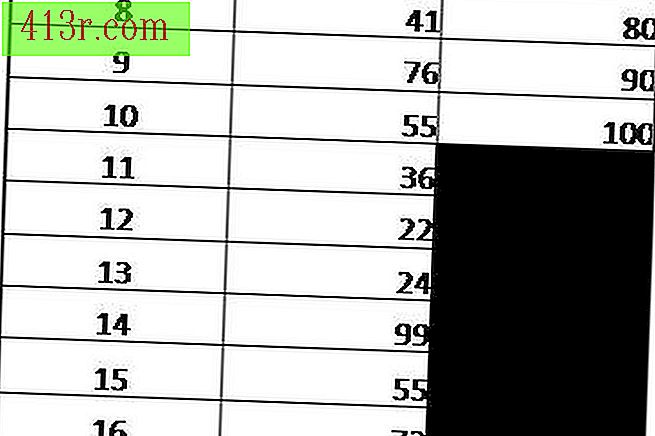
Abra o Microsoft Excel e vá para o menu "Ferramentas", "Add-ons". Coloque uma marca de verificação na caixa "Ferramentas de análise" e pressione "OK".
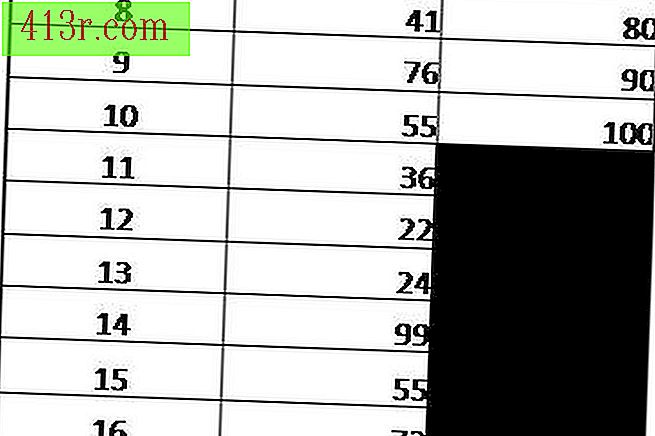 Salvar
Salvar Crie uma tabela com as seguintes colunas: hora do dia, acidentes e intervalo. Digite as informações da imagem a seguir.
Vá para o menu "Ferramentas", "Análise de dados" ou "Dados" e "Análise de dados". Clique em "Histograma" e depois em "OK".
Clique na caixa "Intervalo de entrada" e selecione a informação "Acidentes". Em seguida, clique na caixa "Intervalo de classes" e selecione o "Intervalo" de dados. O intervalo de entrada é a informação bruta, enquanto o intervalo de classe fornece os intervalos nos quais a informação deve ser separada.
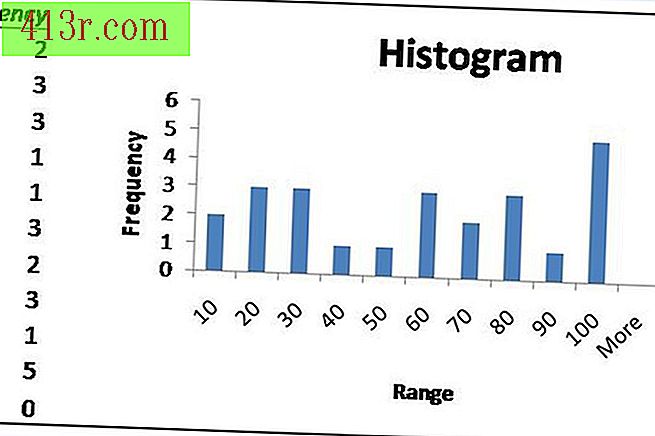 Salvar
Salvar Nas "Opções de saída", selecione "Intervalo de saída". Escolha uma célula vazia na planilha e pressione "OK". Isso coloca o histograma e sua tabela correspondente na mesma planilha na qual as informações originais são encontradas.
 Salvar
Salvar De acordo com o histograma, a maioria dos acidentes ocorre em 5 horas ao longo do dia. Se você revisar os dados na tabela, esses horários serão 1:00, 4:00, 14:00 ou 14:00, 17:00 ou 17:00 e 23:00 ou 23:00 horas.







